- 1. rész: A keresési előzmények törlése az iPad Safari alkalmazásban
- 2. rész: A keresési előzmények törlése iPad Chrome-on
- 3. rész: A YouTube keresési előzményeinek törlése iPaden
- 4. rész: A keresési előzmények törlése iPaden a FoneEraser for iOS segítségével
- 5. rész. GYIK a keresési előzmények törlésével kapcsolatban iPaden
A FoneEraser for iOS a legjobb iOS-adattisztító, amely könnyen és véglegesen törli az iPhone, iPad vagy iPod összes tartalmát és beállításait.
- Törölje az iPhone kéretlen fájlokat
- Tisztítsa meg az iPad gyorsítótárát
- Törölje az iPhone Safari cookie-kat
- Az iPhone gyorsítótárának törlése
- Tisztítsa meg az iPad memóriáját
- Törölje az iPhone Safari előzményeit
- Törölje az iPhone névjegyeket
- ICloud biztonsági mentés törlése
- Törölje az iPhone e-maileket
- Törölje az iPhone WeChat alkalmazást
- Törölje az iPhone WhatsApp alkalmazást
- Törölje az iPhone üzeneteket
- Törölje az iPhone Fotókat
- Törölje az iPhone lejátszási listát
- Törölje az iPhone Restrctions Passcode-ját
A keresési előzmények egyszerű törlése iPaden [2023 frissítve]
 Frissítve: Boey / 23. augusztus 2022., 08:50
Frissítve: Boey / 23. augusztus 2022., 08:50Ha iPad-ed van, tudnod kell, hogy kényelmes, ha az iPad nagyobb képernyővel rendelkezik, így kényelmesebben csinálhatod, amit akarsz. Sőt, csúcskategóriás hardverének és nagy sebességű teljesítményének köszönhetően mindig elégedett lehet vele.
Ezért is szeretne különböző témákat keresni iPaden. Ezek a keresési előzmények fájlok kis méretűek, de hosszú idő után egyre nagyobbak lesznek. Végül elfogy az iPad tárhelye. Ennek eredményeként azt tapasztalhatja, hogy iPadje egyre abnormálisabbá válik, például lassabban fut, mint korábban, az alkalmazás összeomlik, fehér képernyő stb.
A fenti problémák megoldásához ki kell találnia, hogyan távolíthatja el a keresési előzményeket az iPad készüléken. Ez a bejegyzés részletes lépéseket mutat be ennek gyors megtételéhez. Lépj tovább.
![A keresési előzmények hatékony és egyszerű törlése iPaden [2023 frissítve]](https://www.fonelab.com/images/foneeraser/clear-search-history-on-ipad.jpg)

Útmutató
- 1. rész: A keresési előzmények törlése az iPad Safari alkalmazásban
- 2. rész: A keresési előzmények törlése iPad Chrome-on
- 3. rész: A YouTube keresési előzményeinek törlése iPaden
- 4. rész: A keresési előzmények törlése iPaden a FoneEraser for iOS segítségével
- 5. rész. GYIK a keresési előzmények törlésével kapcsolatban iPaden
A FoneEraser for iOS a legjobb iOS-adattisztító, amely könnyen és véglegesen törli az iPhone, iPad vagy iPod összes tartalmát és beállításait.
- Tisztítsa meg a nem kívánt adatokat iPhone, iPad vagy iPod touch készülékről.
- Gyors adat törlése egyszeri felülírással, ami időt takaríthat meg sok adatfájlhoz.
- Ez biztonságos és könnyen használható.
1. rész: A keresési előzmények törlése az iPad Safari alkalmazásban
A Safari az iPad beépített böngészője, amely az eszközhöz tartozik. Egyes felhasználók szeretnék használni az iPaden, hogy megkeressék, amit tudni szeretnének, online filmeket nézzenek, online szolgáltatásokat keressenek fel és így tovább.
Lehetséges azonban, hogy a teljesítménye néha nem felel meg a felhasználók igényeinek. Függetlenül attól, hogy a fenti szokatlan problémákkal találkozott-e, az alábbi bemutatót megtekintheti, hogy a Safari keresési előzményeinek eltávolításával javítsa a Safari teljesítményét iPaden.
A Beállítások alkalmazásban:
1 lépésNyissa meg a beállítások alkalmazást iPaden, görgessen le, és válassza ki a lehetőséget Safari alkalmazást a listából.
2 lépésAz új ablakban válassza a lehetőséget Törölje az előzményeket és a webhelyadatokat.
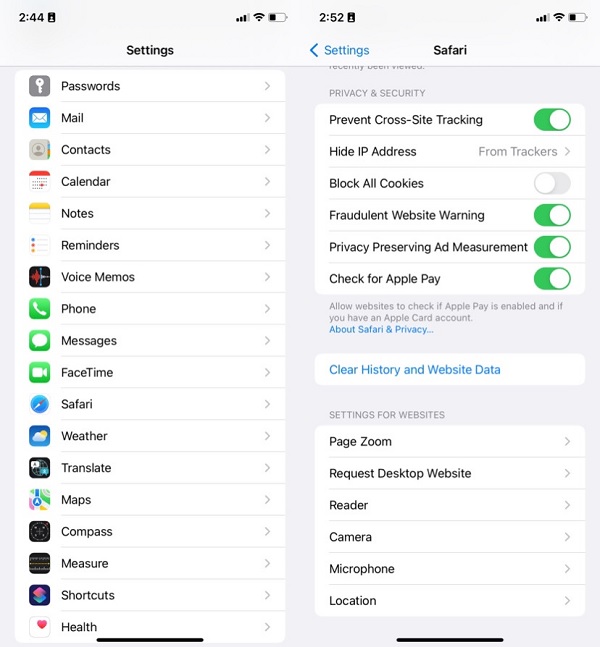
A Safari alkalmazásban:
1 lépésFuttassa a Safari alkalmazást iPaden, és érintse meg a könyvjelző-szerű ikonra.
2 lépés3 részt láthat. Érintse meg a időszerű történelem ikonra.
3 lépésVálassza ki a Szűrő kikapcsolása gombot.

Alternatív megoldásként néhány iPad-felhasználó a Chrome böngészőt választja. Ha Ön Chrome-felhasználó, a következő részre ugorva megtudhatja, hogyan távolíthatja el a keresési előzményeket iPaden.
A FoneEraser for iOS a legjobb iOS-adattisztító, amely könnyen és véglegesen törli az iPhone, iPad vagy iPod összes tartalmát és beállításait.
- Tisztítsa meg a nem kívánt adatokat iPhone, iPad vagy iPod touch készülékről.
- Gyors adat törlése egyszeri felülírással, ami időt takaríthat meg sok adatfájlhoz.
- Ez biztonságos és könnyen használható.
2. rész: A keresési előzmények törlése iPad Chrome-on
Az összes versenytárs közül a Chrome kiemelkedik közülük. A Google-fiók segítségével szinkronizálhatja a könyvjelzőket, a keresési előzményeket, a névjegyeket, a fájlokat és egyebeket az eszközök között. És bármit kereshet, letölthet, menthet és szinkronizálhat gyorsan anélkül, hogy választ várna.
A jó teljesítmény megőrzése érdekében ellenőrizze az alábbi részletes lépéseket a Chrome keresési előzményeinek törléséhez iPaden.
A Beállítások alkalmazásban:
1 lépésNyisd ki beállítások app, érintse meg általános > iPad tárolás > króm.
2 lépésVálassza ki a Alkalmazás letöltése. Ezt követően letölti az alkalmazást.
3 lépésVárjon egy kicsit, és válassza ki Applikáció telepítése amikor megjelenik.

A Chrome alkalmazásban:
1 lépésNyisd ki króm alkalmazást, és érintse meg a menü ikont a jobb alsó sarokban.
2 lépésVálassza ki a Történelem gombot.
3 lépésVálassza a Böngészési előzmények törlése.
Ha más böngészője is van, a Beállítások alkalmazásban vagy az iPad böngészőalkalmazásában is találhat hasonló lépéseket az iPad keresési előzményeinek eltávolításához.
3. rész: A YouTube keresési előzményeinek törlése iPaden
Sok felhasználó arról számolt be, hogy szeretné tudni, hogyan lehet törölni a YouTube keresési előzményeit az iPaden, megmutatjuk a hivatkozások egyértelmű utasításait.
A YouTube keresési előzményeinek törlésének lépései iPaden:
A YouTube alkalmazásban: Nyissa meg a YouTube alkalmazást, és válassza ki a profilok ikon> beállítások > Előzmények és adatvédelem > Keresési előzmények törlése.
A böngészőben: Nyissa meg a böngésző és látogassa meg a YouTube hivatalos webhelyét. Jelentkezzen be fiókjába, kattintson a gombra My Activity > Tevékenység törlése, válassza ki az időt, és végül kattintson a gombra töröl.
Alternatív megoldásként letöltheti vagy eltávolíthatja az alkalmazást az iPadről, majd újratelepítheti. Ezután az iPad YouTube alkalmazás összes keresési előzménye törlődik.
Hasonlóképpen, a fenti lépésekkel eltávolíthatja a YouTube keresési előzményeit az iPhone készüléken.
4. rész: A keresési előzmények törlése iPaden a FoneEraser for iOS segítségével
Ha egy tökéletes eszközt szeretne az iPad keresési előzményeinek vagy egyéb adatoknak, akár az iPhone-on vagy más iOS-eszközökön lévő adatok törlésére, FoneEraser az iOS-hoz erősen ajánlott.
Ez egy hatékony, de egyszerű program a számítógépen, amely segít helyet szabadítani ill törölje az összes adatot az iPhone készülékről, iPad vagy iPod Touch néhány kattintással. Választhatja a Hely felszabadítása lehetőséget, ha több tárhelyet szeretne kapni az eszközön adatvesztés nélkül. Bár már készített biztonsági másolatot az adatokról, vagy nem bánja az összes adat eltávolítását, választhatja helyette az Összes adat törlése lehetőséget.
A FoneEraser for iOS a legjobb iOS-adattisztító, amely könnyen és véglegesen törli az iPhone, iPad vagy iPod összes tartalmát és beállításait.
- Tisztítsa meg a nem kívánt adatokat iPhone, iPad vagy iPod touch készülékről.
- Gyors adat törlése egyszeri felülírással, ami időt takaríthat meg sok adatfájlhoz.
- Ez biztonságos és könnyen használható.
Nem számít, hogy szeretné megtisztítani a fényképeket, eltávolítani az alkalmazásokat, eltávolítani a nagy fájlokat vagy törli a felesleges fájlokat, a FoneEraser for iOS elengedhetetlen eszköze lesz az Ön számára.
Ellenőrizze a következő lépéseket a keresési előzmények törléséhez az iPad készüléken FoneEraser az iOS-hoz.
1 lépésTöltse le a FoneEraser for iOS programot a számítógépére, majd kövesse a képernyőn megjelenő utasításokat a program telepítéséhez.

2 lépésFuttassa a számítógépen, és csatlakoztassa az iPadet. Válaszd ki a Szabadítson fel helyet > Törölje a Szemétfájlokat.

3 lépésElkezdi vizsgálni az eszközt. Ezután válassza ki az eltávolítani kívánt adatokat, és kattintson a gombra Törli gombot.
Ehelyett választhatja az Alkalmazások eltávolítása lehetőséget is. Megjeleníti az összes elérhető alkalmazást, majd kattintson a gombra Uninstall gombot az iPadről eltávolítani kívánt alkalmazás mellett. Akkor menj ide App Store és telepítse újra az alkalmazást iPadre. Keresési előzményeit és egyéb adatait is eltávolítjuk.
Olyan könnyű, igaz? Akkor is használhatja, ha Ön kezdő, mert egyszerű kezelőfelülete mutatja a részletes lépéseket. És mindig lehet szabadítsd fel az iPhone-odat, iPad vagy más iOS-eszközök gond nélkül.
A FoneEraser for iOS a legjobb iOS-adattisztító, amely könnyen és véglegesen törli az iPhone, iPad vagy iPod összes tartalmát és beállításait.
- Tisztítsa meg a nem kívánt adatokat iPhone, iPad vagy iPod touch készülékről.
- Gyors adat törlése egyszeri felülírással, ami időt takaríthat meg sok adatfájlhoz.
- Ez biztonságos és könnyen használható.
5. rész. GYIK a keresési előzmények törlésével kapcsolatban iPaden
1. Hogyan lehet törölni a Google keresési előzményeit?
Megnézheti a 2. részben található oktatóanyagokat, és kipróbálhatja az említett módszereket a Google keresési előzményeinek törléséhez iPaden vagy iPhone készüléken. Ha Android- vagy számítógépes verziója van, bejelentkezhet fiókjába, és elérheti a beállításokat az előzmények törléséhez.
2. Hogyan lehet törölni a keresési előzményeket iPhone-on?
A bejegyzésben szereplő összes megoldás elérhető iPhone-ra is, így ebben a bejegyzésben ellenőrizheti őket, és kiválaszthatja a megfelelő módszert törölje az iPhone keresési előzményeit.
3. Hogyan lehet üríteni a gyorsítótárat az iPaden?
Először is megpróbálhatod FoneEraser az iOS-hoz a számítógépen, hogy törölje az iPad gyorsítótárát néhány kattintással. És kipróbálhatod azt is Segítő érintés funkció az iPad gyorsítótárának törléséhez.
A FoneEraser for iOS a legjobb iOS-adattisztító, amely könnyen és véglegesen törli az iPhone, iPad vagy iPod összes tartalmát és beállításait.
- Tisztítsa meg a nem kívánt adatokat iPhone, iPad vagy iPod touch készülékről.
- Gyors adat törlése egyszeri felülírással, ami időt takaríthat meg sok adatfájlhoz.
- Ez biztonságos és könnyen használható.
Körülbelül ennyit tehet az iPad keresési előzményeinek törléséhez. A fenti módszerek mindegyike bevált és elérhető iPhone és iPod Touch számára is. Azonban, FoneEraser az iOS-hoz a leginkább ajánlott megoldás, amelyet számítógépen érdemes kipróbálni. Miért ne töltse le és élvezze előnyeit!
